美国主机商Hostinger凭借着质美价廉的主机产品服务在业内有着非常不错的口碑,成为很多站长便宜的首选主机商。用户在购买了Hostinger主机以后,不知道如何解析并绑定域名。本文就以阿里云域名为例,为大家介绍一下Hostinger主机解析并绑定阿里云域名教程。
一、Hostinger主机方案介绍
Hostinger主机提供多种类型产品可供选择,如虚拟主机、VPS主机、WordPress主机、云主机等,产品性能好,性价比高,受到很多朋友的喜爱。
点击进入:Hostinger官网
折扣获取页面:Hostinger优惠码(购买时长越长,折扣优惠越大)
Hostinger虚拟主机方案推荐
| 方案 | 存储 | 流量 | 建站个数 | 域名 | 价格 |
| Premium | 100GB SSD | 不限 | 100个 | 赠送 | 21.99元/月 |
| Business | 200GB NVMe | 不限 | 100个 | 赠送 | 28.99元/月 |
| Cloud Startup | 200GB NVMe | 不限 | 300个 | 赠送 | 79.99元/月 |
Hostinger VPS主机方案推荐
| 方案 | CPU | 内存 | 硬盘 | 流量 | 价格/月 |
| KVM 1 | 1核 | 4GB | 50GB | 4TB | 36.99元 |
| KVM 2 | 2核 | 8GB | 100GB | 8TB | 51.99元 |
| KVM 4 | 4核 | 16GB | 200GB | 16TB | 73.99元 |
| KVM 8 | 8核 | 32GB | 400GB | 32TB | 146.99元 |
Hostinger WordPress主机方案推荐
| 方案 | 存储 | 流量 | 建站个数 | 域名 | 价格 |
| Premium | 100GB SSD | 不限 | 100个 | 赠送 | 21.99元/月 |
| Business | 200GB NVMe | 不限 | 100个 | 赠送 | 28.99元/月 |
| Cloud Startup | 200GB NVMe | 不限 | 300个 | 赠送 | 79.99元/月 |
Hostinger云主机方案推荐
| 方案 | NVMe 硬盘 | 网站数量 | CPU | 内存 | 优惠价/月 | 免费赠期 |
| Cloud Startup | 100GB | 100个 | 2核 CPU | 3 GB | 58.99元 | 3个月 |
| Cloud Professional | 200GB | 200个 | 4核 CPU | 6 GB | 116.99元 | 3个月 |
| Cloud Enterprise | 300GB | 300个 | 6核 CPU | 12 GB | 219.99元 | 3个月 |
用户可以根据自己的需求,购买合适的主机方案,详情可以参考:《Hostinger主机优惠购买教程》
二、Hostinger主机解析并绑定阿里云域名
1、进入Hostinger后台,点击Hosting,选择要操作的域名。
2、然后左侧功能栏找到“Hosting”>“Plan Details”,就可以看到网站的Nameserves和网站的IP地址。
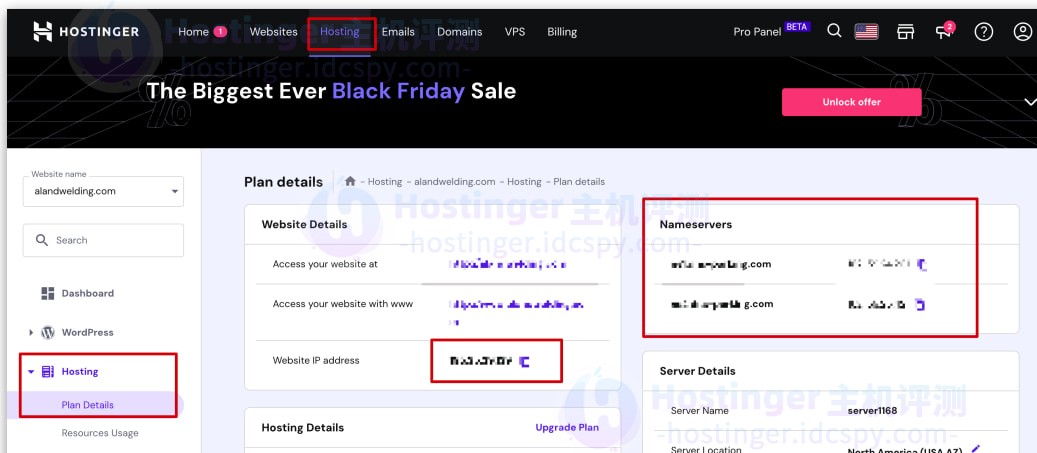
3、登录阿里云账号,进入控制台。
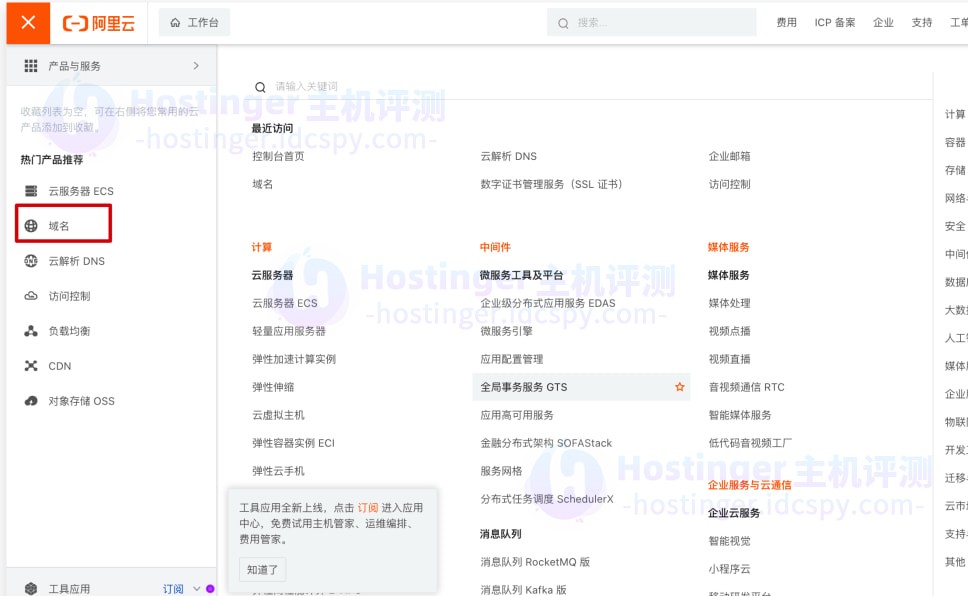
4、点击左侧三条杠,找到所有购买域名,选择想要解析的域名,点击“管理”。
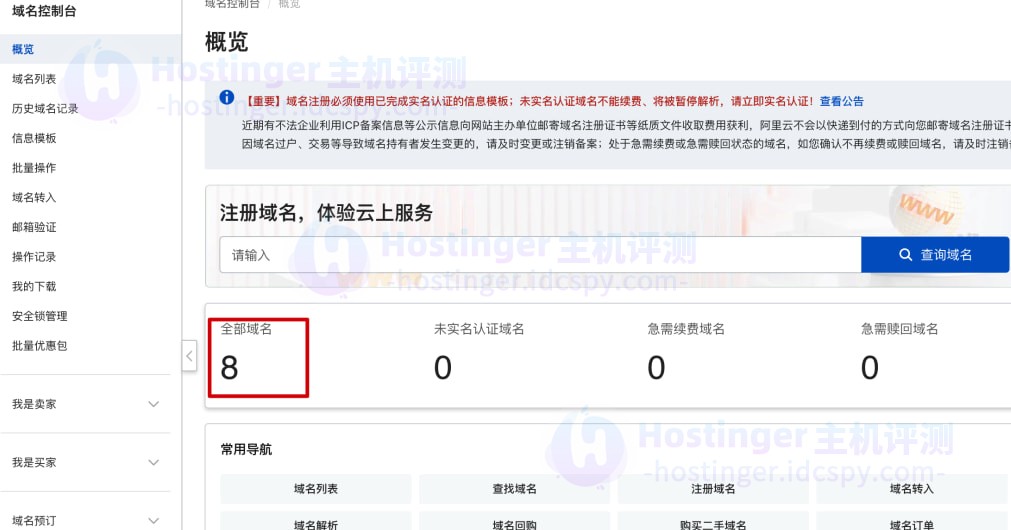
添加Nameserves:
在左侧找到DNS管理,然后点击DNS修改。
点击修改DNS,把Hostinger后台的两条Nameservers按照顺序添加进来。
按照步骤填写验证码,然后保存。
添加A记录:
找到云解析DNS
看到域名解析,然后添加域名,然后点击解析设置。
点击添加记录。
3、等待一段时间,就可以了。
接下来用户就可以从Hostinger进入到用户的WordPress后台了
